1、在印象笔记中加粗文本可通过快捷工具栏点击B图标实现;2、也可通过顶部格式菜单选择“文本样式”中的“加粗”;3、使用Command+B(Mac)或Ctrl+B(Windows)快捷键快速加粗;4、确保多设备同步正常以保持格式一致。
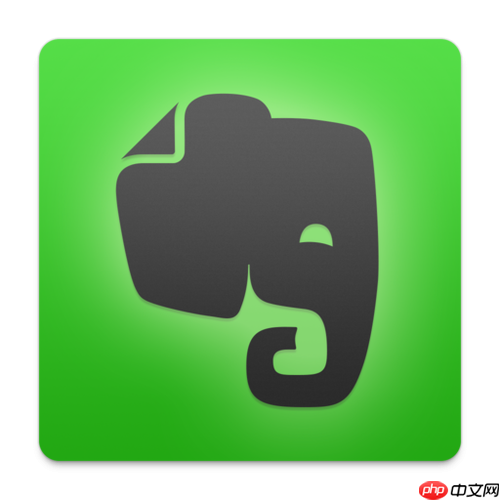
如果您在使用印象笔记记录信息时,希望突出某些重点内容,但不清楚如何对文本进行加粗处理,可能是由于未掌握其格式设置功能。以下是实现印象笔记文本加粗与格式设置的具体方法。
本文运行环境:iPad Air,iPadOS 17。
印象笔记的编辑界面提供直观的工具栏,可以直接对选中的文字应用加粗样式,适用于快速格式化操作。
1、打开印象笔记,进入需要编辑的笔记。
2、选中想要加粗的文本内容。
3、在弹出的工具栏中找到B图标,点击即可应用加粗样式。
当快捷工具栏未显示或需要进行更复杂的格式调整时,可通过顶部菜单访问完整的格式设置功能。
1、在笔记编辑状态下,点击屏幕顶部的格式按钮。
2、在下拉菜单中选择“文本样式”选项。
3、从样式列表中选择“加粗”,所选文字将立即变为粗体显示。
对于习惯键盘操作的用户,印象笔记支持标准的快捷键指令,可提升文本编辑效率。
1、在键盘上选中需要加粗的文本内容。
2、按下Command + B(Mac)或Ctrl + B(Windows)组合键。
3、松开按键后,选中文本将自动应用加粗格式。
确保加粗等格式在多设备间正确显示,需确认同步设置正常,并使用支持富文本渲染的客户端。
1、完成加粗操作后,点击保存并等待同步完成。
2、在其他设备上打开同一笔记,检查加粗内容是否正常显示。
3、若格式丢失,请确认所有设备均已更新至最新版本的印象笔记应用。
以上就是印象笔记怎么加粗字体_印象笔记文本加粗与格式设置教程的详细内容,更多请关注php中文网其它相关文章!

每个人都需要一台速度更快、更稳定的 PC。随着时间的推移,垃圾文件、旧注册表数据和不必要的后台进程会占用资源并降低性能。幸运的是,许多工具可以让 Windows 保持平稳运行。




Copyright 2014-2025 https://www.php.cn/ All Rights Reserved | php.cn | 湘ICP备2023035733号